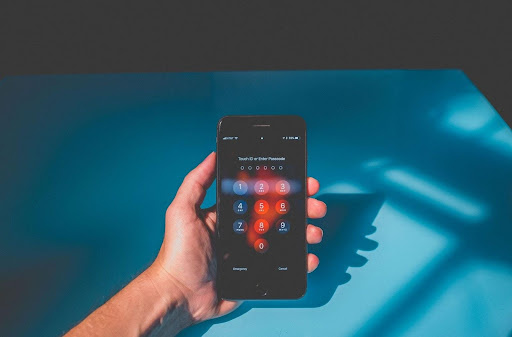Inhaltsverzeichnis
- Beheben Sie den Disney Plus-Fehlercode 73
- Methode 1. Schalten Sie Ihr VPN aus
- Methode 2. Aktivieren Sie die Ortungsdienste
- Aktivieren Sie Ortungsdienste auf dem iPhone
- Aktivieren Sie Ortungsdienste unter Android
- Methode 3. Verwenden Sie ein anderes VPN
- Methode 4. Setzen Sie Ihre Wi-Fi-Verbindung zurück
- Methode 5. Deaktivieren Sie Ihr Antivirenprogramm vorübergehend
- Methode 6. Wechseln Sie zu einem anderen DNS-Server
- Methode 7. Wenden Sie sich an den Support und Ihren ISP
- FAQs: Disney Plus-Fehlercode 73 außerhalb der USA beheben
- Abschließende Gedanken
Disney Plus (auch als Disney + stilisiert) ist ein Streaming-Service für alle Inhalte von Disney. Viele Benutzer haben jedoch Probleme, ihre Lieblingsfilme und -shows anzusehen, insbesondere in Übersee an Orten, an denen Disney + noch nicht verfügbar ist. In diesem Artikel erfahren Sie, wie Sie den Disney Plus-Fehlercode 73 beheben und Ihre tägliche Dosis von Disney genießen können.

Beheben Sie den Disney Plus-Fehlercode 73
Verwenden Sie die folgenden Lösungen, um den Disney + -Fehlercode 73 zu beheben:
Methode 1. Schalten Sie Ihr VPN aus
Die wahrscheinlichste Ursache für den Disney + Fehlercode 73 ist eine VPN-Verbindung. Zum Schutz von Inhalten mit Regionssperre versucht die Website, über ein VPN hergestellte Verbindungen zu erkennen. Wenn Sie erwischt werden, wird der Fehlerbildschirm angezeigt, wenn Sie versuchen, ein Video oder einen Film anzusehen.
Wenn Sie ein VPN verwenden, können Sie den Fehlercode 73 am einfachsten entfernen, indem Sie Ihr VPN vorübergehend deaktivieren. Wenn Sie sich in einem Land befinden, in dem Disney + verfügbar ist, sollte dies keine Probleme verursachen und Sie sollten in der Lage sein, Inhalte auf der Website anzusehen.
- Drücken Sie die Windows + R. Tasten auf Ihrer Tastatur. Dadurch wird das Dienstprogramm 'Ausführen' aufgerufen.

- Eintippen Steuerung und drücken Sie die Eingeben Taste auf Ihrer Tastatur. Dadurch wird die klassische Systemsteuerungsanwendung gestartet.

- Klicke auf Netzwerkverbindungen . Ihre VPN-Verbindung sollte im neuen Popup-Fenster aufgeführt sein.
- Wählen Sie das von Ihnen verwendete VPN aus, indem Sie das entsprechende Symbol markieren.
- Klick auf das ' Ändern Sie die Einstellungen dieser Verbindung 'Link im Menü Netzwerkaufgaben.
- Gehe zum Vernetzung Klicken Sie oben im Fenster auf die Registerkarte und klicken Sie auf Deinstallieren . Drücken Sie zur Bestätigung Ja, um das VPN zu deaktivieren.
- Versuchen Sie nach erfolgreicher Deaktivierung Ihres VPN, auf den Inhalt von Disney + zuzugreifen, um festzustellen, ob der Fehlercode 72 zurückgegeben wird.
Methode 2. Aktivieren Sie die Ortungsdienste
Wenn Sie ein Smartphone verwenden, um Disney Plus-Inhalte anzusehen, müssen Sie möglicherweise Ihre Ortungsdienste aktivieren, um die erforderlichen Details für die Überprüfung bereitzustellen. Abhängig von Ihrem Mobiltelefon kann dies auf zwei Arten erfolgen.
Aktivieren Sie Ortungsdienste auf dem iPhone
- Tippen Sie auf die Einstellungen Symbol.
- Scrollen Sie nach unten und öffnen Sie die Privatsphäre Tab.

- Tippen Sie auf Standortdienste .
- Tippen Sie auf Standortdienste umschalten, bis es sich dreht auf /. Grün . Nach Abschluss dieses Vorgangs sollten Sie auf Ihre Disney + -Inhalte zugreifen können.
Aktivieren Sie Ortungsdienste unter Android
- Tippen Sie auf die Einstellungen Symbol.
- Tippen Sie auf Sicherheit und tippen Sie dann auf Standortzugang .

- Stellen Sie sicher, dass die Greifen Sie auf meinen Standort zu Umschalten ist auf eingestellt Auf .
- Nachdem Sie dies abgeschlossen haben, sollten Sie auf Ihrem Android-Handy auf Ihre Disney + -Inhalte zugreifen können.
Methode 3. Verwenden Sie ein anderes VPN
Wenn Disney + derzeit in Ihrem Land nicht verfügbar ist, können Sie dennoch versuchen, mithilfe eines anderen VPN-Dienstes auf dessen Inhalte zuzugreifen. Einige VPNs können besser unentdeckt bleiben als andere. In der Regel sind kostenpflichtige Dienste zuverlässiger und bieten eine bessere Verbindung als kostenlose.
Unsere Empfehlungen:
- AVG HMA Pro VPN
- ExpressVPN
- NordVPN
- Surfshark
- VeePN
Methode 4. Setzen Sie Ihre Wi-Fi-Verbindung zurück
Manchmal besteht der Trick, um Disney + zum Laufen zu bringen, darin, die Verbindung zu Ihrer Netzwerkverbindung wiederherzustellen.
- Öffne dein Verbindungen Verwendung der Speisekarte in deinem Taskleiste gefunden in der unten rechts auf dem Bildschirm.

- Klicken Sie auf Ihre aktive Verbindung und wählen Sie die Trennen Möglichkeit.
- Warten Sie 30-60 Sekunden, bevor Sie die Verbindung zu Ihrer Internetverbindung wieder herstellen. Versuchen Sie anschließend zu testen, ob Sie Disney + -Inhalte ansehen können.
Methode 5. Deaktivieren Sie Ihr Antivirenprogramm vorübergehend
Es ist bekannt, dass Antiviren-Anwendungen Probleme auf Computern verursachen, indem sie Ihre Internetverbindung stören oder die ordnungsgemäße Ausführung von Apps und Diensten blockieren. Sie können testen, ob das derzeit verwendete Antivirenprogramm den Disney + -Fehlercode 73 verursacht, indem Sie ihn vorübergehend deaktivieren.
Beachten Sie, dass diese Methode nicht empfohlen wird, da es unsicher ist, Ihren Computer ohne Schutz zu verwenden. Fahren Sie nur fort, wenn Sie sich der möglichen Risiken bewusst sind und eine Sicherungskopie Ihres Systems haben, um eventuell auftretende Schäden zu beheben.
- Klicken Sie mit der rechten Maustaste auf eine leere Stelle in Ihrer Taskleiste und wählen Sie Taskmanager .
- Wenn der Task-Manager im Kompaktmodus gestartet wurde, stellen Sie sicher, dass Sie die Details erweitern, indem Sie auf klicken Modendetails Taste.

- Wechseln Sie zu Anlaufen Registerkarte über das Kopfzeilenmenü oben im Fenster.
- Suchen Sie Ihre Antiviren-Anwendung aus der Liste und wählen Sie sie aus, indem Sie einmal darauf klicken.

- Klick auf das Deaktivieren Schaltfläche jetzt unten rechts im Fenster sichtbar. Dadurch wird der Start der Anwendung deaktiviert, wenn Sie Ihr Gerät starten.
- Starte deinen Computer neu und versuchen Sie, auf Ihre Disney + -Inhalte zuzugreifen.
Methode 6. Wechseln Sie zu einem anderen DNS-Server
Eine schnelle Lösung für dieses Problem ist das Ändern Ihres DNS-Servers. Auf diese Weise können Sie Einschränkungen umgehen und möglicherweise sogar eine bessere Internetgeschwindigkeit auf Ihrem Gerät erzielen. Hier sind die Schritte, um Ihren DNS-Server schnell in einen bekannten, schnellen und öffentlichen DNS umzuwandeln.
- Drücken Sie die Windows + R. Tasten auf Ihrer Tastatur. Dadurch wird das Dienstprogramm 'Ausführen' aufgerufen.

- Eintippen Steuerung und drücken Sie die Eingeben Taste auf Ihrer Tastatur. Dadurch wird die klassische Systemsteuerungsanwendung gestartet.

- Klicke auf Netzwerk und Internet , dann wähle Netzwerk-und Freigabecenter .

- Klicken Sie im Menü auf der linken Seite auf Adapter Einstellungen ändern Verknüpfung. Dies wird ein neues Fenster öffnen.

- Klicken Sie mit der rechten Maustaste auf die Verbindung, die Sie gerade verwenden, und wählen Sie sie aus Eigenschaften .

- Scrollen Sie nach unten und klicken Sie auf Internetprotokoll Version 4 (TCP / IPv4) . Klick auf das Eigenschaften Taste.
- Wählen Verwenden Sie die folgenden DNS-Serveradressen .

- Art 1.1.1.1 dann in die erste Reihe 1.0.0.1 in die zweite Reihe. Dadurch wird Ihr DNS auf den beliebten 1.1.1.1-Server geändert, über den Sie mehr lesen können Klicken Sie hier .
- Klicken OK um Ihre Änderungen zu übernehmen. Versuchen Sie es mit Disney + und prüfen Sie, ob der Fehlercode 73 nach dem Ändern Ihres DNS-Servers behoben ist.
Methode 7. Wenden Sie sich an den Support und Ihren ISP
Wenn keine der oben genannten Methoden zu funktionieren schien, müssen Sie noch eines ausprobieren: Wenden Sie sich an das entsprechende Support-Team, um Unterstützung zu erhalten.
- Kontakt Disney + Kundenservice Wenn Sie in einer Region leben, in der der gewünschte Inhalt verfügbar ist. Sie helfen Ihnen dabei, Ihre Verbindung zu reparieren und den Dienst ohne Probleme zu nutzen.
- Kontaktieren Sie ihren Internetanbieter wenn das Disney + -Team Ihr Problem nicht lösen konnte. Obwohl selten, kann das Problem damit zusammenhängen, dass Ihr ISP Sie fälschlicherweise einem anderen Land zuweist, Ihnen eine falsche IP-Adresse übergibt usw.
- Kontaktieren Sie ihren VPN-Unterstützung wenn Sie in einer Region leben, in der Disney + nicht verfügbar ist. Sie können Ihnen möglicherweise Informationen darüber bereitstellen, auf welchem Server Sie eine Verbindung herstellen und Inhalte anzeigen können.
FAQs: Disney Plus-Fehlercode 73 außerhalb der USA beheben
Q: Was ist der Disney Plus-Fehlercode 73?
A: Der Disney Plus-Fehlercode 73 ist ein Fehler, der in der Disney Plus-App auftritt, wenn es ein Problem mit der Internetverbindung des Benutzers oder wenn der Dienst in seiner Region nicht verfügbar ist.
Q: Was verursacht den Disney Plus-Fehlercode 73?
A: Der Disney Plus-Fehlercode 73 kann durch verschiedene Faktoren verursacht werden, einschließlich einer schwachen Internetverbindung, einem Problem mit der Disney Plus-App, dem Versuch, auf Disney Plus aus einer Region zuzugreifen, in der es nicht verfügbar ist, oder der Verwendung eines VPN- oder Proxy-Dienstes, der den Zugriff auf den Dienst blockiert.
Q: Wie kann ich den Disney Plus-Fehlercode 73 beheben?
A: Es gibt mehrere Möglichkeiten, den Disney Plus-Fehlercode 73 zu beheben:
- Überprüfen Sie Ihre Internetverbindung, um sicherzustellen, dass sie stabil ist und ordnungsgemäß funktioniert.
- Stellen Sie sicher, dass Disney Plus in Ihrem Land verfügbar ist und keine Einschränkungen oder Serverprobleme bestehen.
- Wenn Sie einen VPN- oder Proxy-Dienst verwenden, versuchen Sie ihn zu deaktivieren und auf Disney Plus ohne ihn zuzugreifen.
- Cache und Daten der Disney Plus-App löschen und neu starten.
- Starten Sie Ihr Gerät neu und versuchen Sie erneut, auf Disney Plus zuzugreifen.
- Wenn der Fehler weiterhin besteht, können Sie den Disney Plus-Support kontaktieren, um weitere Hilfe zu erhalten.
Q: Gibt es eine schnelle Lösung für den Disney Plus-Fehlercode 73?
A: Obwohl es keine spezifische "Schnelllösung" für den Disney Plus-Fehlercode 73 gibt, können Sie einige allgemeine Fehlerbehebungsmaßnahmen ausprobieren, wie die Überprüfung Ihrer Internetverbindung, das Neustarten der App und Ihres Geräts und die Sicherstellung, dass Disney Plus in Ihrer Region verfügbar ist. Diese Schritte können den Fehler oft beheben und Ihnen den Zugriff auf Disney Plus ermöglichen.
Q: Was soll ich tun, wenn ich den Disney Plus-Fehlercode 73 auf meinem Gerät bekomme?
A: Wenn Sie den Disney Plus-Fehlercode 73 auf Ihrem Gerät erhalten, können Sie die folgenden Schritte ausführen, um ihn zu beheben:
- Überprüfen Sie Ihre Internetverbindung und stellen Sie sicher, dass sie stabil ist.
- Starten Sie die Disney Plus App neu und versuchen Sie erneut darauf zuzugreifen.
- Wenn der Fehler weiterhin besteht, versuchen Sie, von einem anderen Gerät auf Disney Plus zuzugreifen, um zu sehen, ob das Problem gerätespezifisch ist.
- Kontaktieren Sie den Disney Plus-Support für weitere Hilfe, wenn keine der oben genannten Schritte den Fehler behebt.
Q: Kann die Verwendung eines VPN- oder Proxy-Dienstes den Disney Plus-Fehlercode 73 verursachen?
A: Ja, die Verwendung eines VPN- oder Proxy-Dienstes kann den Disney Plus-Fehlercode 73 verursachen. Disney Plus blockiert aktiv den Zugriff auf VPN- und Proxy-Dienste auf der Plattform, daher können Sie bei Verwendung einen dieser Fehler erhalten. Um dies zu beheben, versuchen Sie, den VPN- oder Proxy-Dienst zu deaktivieren und ohne ihn auf Disney Plus zuzugreifen.
Q: Wie kann ich überprüfen, ob Disney Plus in meinem Land verfügbar ist?
A: Sie können überprüfen, ob Disney Plus in Ihrem Land verfügbar ist, indem Sie die offizielle Website von Disney Plus besuchen oder den App Store auf Ihrem Gerät überprüfen. Disney Plus erweitert seine Verfügbarkeit schrittweise auf verschiedene Länder, daher ist es möglicherweise noch nicht überall verfügbar. Wenn es in Ihrem Land nicht verfügbar ist, können Sie möglicherweise den Disney Plus-Fehlercode 73 erhalten.
Q: Gibt es spezifische Fehlermeldungen, die mit dem Disney Plus-Fehlercode 73 verbunden sind?
A: Die spezifische Fehlermeldung, die mit dem Disney Plus-Fehlercode 73 verbunden ist, kann variieren, weist jedoch im Allgemeinen darauf hin, dass ein Problem beim Zugriff auf Disney Plus aufgrund eines Problems mit der Internetverbindung des Benutzers oder der Verfügbarkeit in seiner Region besteht.
Windows 10 Windows kann nicht auf den angegebenen Gerätepfad oder die angegebene Datei zugreifen
Q: Wie kann ich den Disney Plus-Support kontaktieren, um Hilfe beim Fehlercode 73 zu erhalten?
A: Wenn Sie weitere Hilfe beim Disney Plus-Fehlercode 73 benötigen, können Sie den Disney Plus-Support über ihr Hilfe-Center kontaktieren. Sie werden in der Lage sein, Ihnen spezifische Fehlerbehebungsmaßnahmen zu bieten oder sonstige Bedenken ansprechen, die Sie haben könnten.
Q: Kann die Änderung der Region oder des Länderservers dabei helfen, den Disney Plus-Fehlercode 73 zu beheben?
A: Die Änderung Ihrer Region oder des Länderservers kann helfen, den Disney Plus-Fehlercode 73 zu beheben, wenn der Fehler auftritt, weil Disney Plus an Ihrem aktuellen Standort nicht verfügbar ist. Es ist jedoch wichtig anzumerken, dass dies nicht immer funktionieren muss, da Disney Plus VPNs und Proxies aktiv von dem Zugriff auf den Dienst blockiert. Es wird empfohlen, die offizielle Website von Disney Plus zu überprüfen oder ihren Support zu kontaktieren, um die genauesten Informationen und Lösungen zu erhalten.
Abschließende Gedanken
Zusammenfassend lässt sich sagen, dass es für Benutzer, die ihre Lieblingsinhalte von Disney genießen möchten, eine frustrierende Erfahrung sein kann, wenn sie mit dem Disney Plus-Fehlercode 73 konfrontiert werden. Dieser Fehler tritt normalerweise auf, wenn ein Standortproblem vorliegt und darauf hinweist, dass der Dienst in der aktuellen Region des Benutzers nicht verfügbar ist oder dass der Benutzer ein VPN verwendet, das Disney Plus erkannt hat.
Um diesen Fehler zu beheben, sollten Benutzer zunächst die Verfügbarkeit von Disney Plus in ihrem Land prüfen, da der Dienst in bestimmten Regionen möglicherweise nicht eingeführt wurde. Wenn Disney Plus verfügbar ist, der Fehler jedoch weiterhin auftritt, können Benutzer versuchen, das Problem zu beheben, indem sie alle aktiven VPN-Verbindungen deaktivieren und sich erneut mit dem Server ihres Landes verbinden, auf dem Disney Plus verfügbar ist. Es ist von entscheidender Bedeutung, ein zuverlässiges VPN wie ExpressVPN zu verwenden, da Disney Plus über Maßnahmen zum Erkennen und Blockieren von VPNs verfügt und bekanntermaßen nur Premium-VPNs diese Einschränkungen konsequent umgehen.
Wenn Benutzer auf Disney Plus auf Fehlercode 73 stoßen, sollten sie ihn nicht mit Fehlercode 41 oder Fehlercode 83 verwechseln, da es sich dabei um unterschiedliche Probleme mit unterschiedlichen Lösungen handelt. Wenn Sie mit Disney Plus-Fehlercodes konfrontiert werden, wenden Sie sich am besten an das Disney Plus-Hilfecenter oder wenden Sie sich an den Support, um eine genaue, auf den jeweiligen Fehler zugeschnittene Anleitung zu erhalten.
Durch die Behebung des Disney Plus VPN-Problems und die Sicherstellung, dass sie versuchen, von einer unterstützten Region aus auf den Dienst zuzugreifen, können Benutzer den Fehlercode 73 beheben und das Streaming von Disney Plus-Inhalten ohne Unterbrechungen genießen. Denken Sie daran, dass ein Premium-VPN ein wertvolles Tool für diejenigen sein kann, die in einem Land reisen oder leben, in dem Disney Plus derzeit nicht verfügbar ist, da es dabei hilft, den Zugriff aus einer Region zu simulieren, in der Disney Plus verfügbar ist, sodass Benutzer ihre Lieblingsfilme und -sendungen nahtlos genießen können .
Lesen Sie auch
So finden Sie Ihren Windows 10-Produktschlüssel
So konnte Windows behoben werden Der Formatierungsfehler konnte nicht behoben werden
11 Methoden So beheben Sie den Fenster-Explorer stürzt immer wieder ab